Wie Sie Ihre Website bei Suchmaschinen anmelden (Anleitung für Anfänger)
Kürzlich fragte uns einer unserer Leser, wie er seine WordPress-Seite bei Suchmaschinen wie Google anmelden kann? Suchmaschinen sind die größte Traffic-Quelle für die meisten Websites. Deshalb ist es wichtig, sicherzustellen, dass sie Ihre Website-Seiten leicht finden und bewerten können.
In diesem Artikel zeigen wir Ihnen, wie Sie Ihre Website ganz einfach bei Suchmaschinen anmelden und damit beginnen, Traffic auf Ihre Website zu bekommen.
Da es sich hierbei um eine umfassende Anleitung handelt, können Sie über die Quick-Links unten direkt zu den verschiedenen Abschnitten in diesem Artikel springen.
Müssen Sie Ihre Website bei Suchmaschinen anmelden?
Nein, Sie müssen Ihre Website nicht bei Suchmaschinen anmelden.
Die meisten Suchmaschinen-Bots können Ihre Website automatisch finden, wenn sie auf anderen Websites erwähnt wurde.
Warum sollten Sie Ihre Website bei Suchmaschinen anmelden? Wenn Sie gerade ein neues Geschäft oder einen Blog starten, dann sind Suchmaschinen die wichtigste Quelle für kostenlosen Website-Traffic.
Im Gegensatz zu bezahltem Traffic aus Anzeigen ist organischer Suchverkehr kostenlos, und Sie müssen Suchmaschinen nicht dafür bezahlen. Noch wichtiger ist, dass der Anmeldeprozess recht einfach und kostenlos ist und Ihnen Zugang zu verschiedenen Tools verschafft, die Ihnen später beim Wachstum Ihres Unternehmens helfen werden. Lassen Sie uns nun einen Blick darauf werfen, wie Sie Ihre WordPress-Website bei Suchmaschinen anmelden.
Anmeldung Ihrer Website bei Google
Google ist die größte und beliebteste Suchmaschine der Welt.
Für die meisten Websites ist Google oft die größte Quelle für ihren Traffic. Um Ihre Website bei Google anzumelden, müssen Sie sich bei der Google Search Console anmelden. Dies ist ein kostenloses Tool, das von Google angeboten wird, damit Website-Besitzer sehen können, wie ihre Website in den Suchergebnissen abschneidet.
Die Anmeldung ist kostenlos und einfach. Gehen Sie einfach auf die Website von Google Search Console und klicken Sie auf die Schaltfläche "Jetzt starten".
Sie können Ihr bestehendes Google-Konto verwenden, um sich anzumelden, oder ein neues Konto erstellen. Wir empfehlen, hier die Option "URL-Präfix" zu verwenden, da dies einfacher zu verifizieren ist.
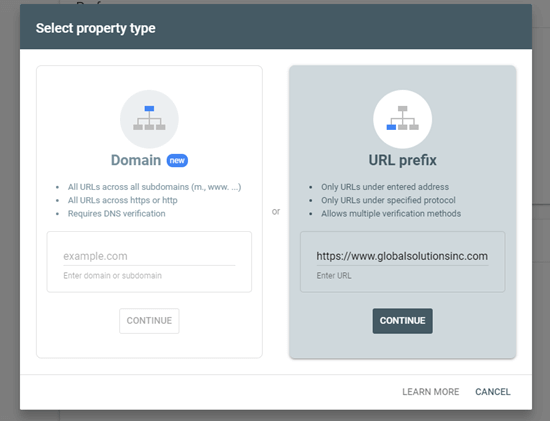 Nachdem Sie diese Option gewählt haben, verwenden Sie die HTML-Tag-Methode, um Ihre Website zu verifizieren und an Google zu übermitteln. Sie müssen einfach auf die HTML-Tag-Option klicken, um sie zu erweitern, und dann den Code durch Klicken auf die Schaltfläche "Kopieren" kopieren.
Nachdem Sie diese Option gewählt haben, verwenden Sie die HTML-Tag-Methode, um Ihre Website zu verifizieren und an Google zu übermitteln. Sie müssen einfach auf die HTML-Tag-Option klicken, um sie zu erweitern, und dann den Code durch Klicken auf die Schaltfläche "Kopieren" kopieren.
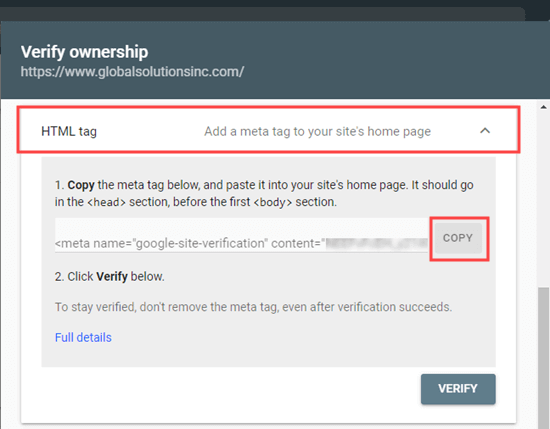 Nun gibt es mehrere Möglichkeiten, wie Sie diesen Code in Ihre Website einfügen können.
Nun gibt es mehrere Möglichkeiten, wie Sie diesen Code in Ihre Website einfügen können.
Wir zeigen Ihnen die zwei einfachsten Methoden, und Sie können diejenige wählen, die Ihnen am besten passt.
Es ermöglicht Ihnen, Ihre Website für Suchmaschinen zu optimieren, ohne SEO-Jargon lernen zu müssen.
Zuerst müssen Sie das All in One SEO -Plugin installieren und aktivieren. Als nächstes müssen Sie die Seite All in One SEO " Allgemeine Einstellungen " Webmaster-Tools besuchen und auf die Option Google Search Console klicken
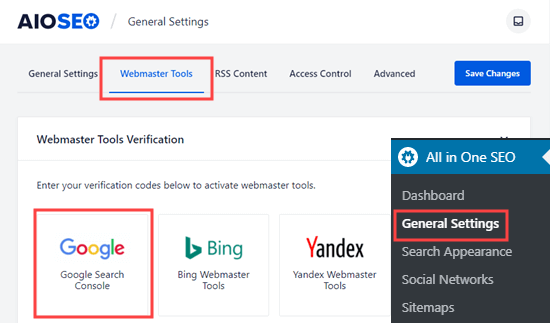 Danach müssen Sie den Inhaltswert aus Ihrem HTML-Meta-Tag in das Feld "Google-Verifizierungscode" einfügen. Der Teil, den Sie benötigen, ist die lange Zeichenfolge aus Zahlen und Buchstaben. Vergessen Sie nicht, auf die Schaltfläche "Änderungen speichern" am oberen Rand des Bildschirms zu klicken.
Danach müssen Sie den Inhaltswert aus Ihrem HTML-Meta-Tag in das Feld "Google-Verifizierungscode" einfügen. Der Teil, den Sie benötigen, ist die lange Zeichenfolge aus Zahlen und Buchstaben. Vergessen Sie nicht, auf die Schaltfläche "Änderungen speichern" am oberen Rand des Bildschirms zu klicken.
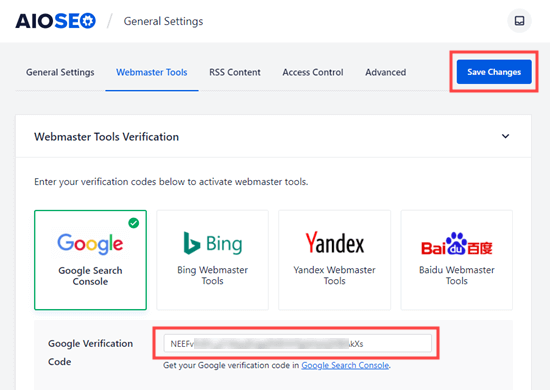
Hinzufügen von Verifizierungscode in WordPress mithilfe von Kopf- und Fußzeilen einfügen
Wenn Sie das All in One SEO-Plugin nicht verwenden, können Sie diese Methode verwenden, um den Google Search Console-Verifizierungscode zu Ihrer WordPress-Website hinzuzufügen Zuerst müssen Sie das Plugin " Insert Header and Footers " installieren und aktivieren. Nach der Aktivierung gehen Sie auf die Seite Einstellungen " Kopf- und Fußzeilen ein fügen in Ihrem WordPress-Admin
Fügen Sie dann einfach den gesamten HTML-Meta-Tag in das Feld "Scripts in Header" ein.
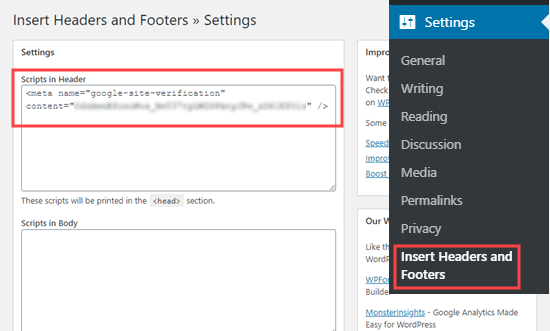 Klicken Sie anschließend auf die Schaltfläche "Speichern" unten auf der Seite. Nachdem Sie das Meta-Tag mit einer der beiden Methoden zu Ihrer Website hinzugefügt haben, gehen Sie zurück zur Google Search Console und klicken Sie auf die Schaltfläche "Überprüfen" für die HTML-Tag-Methode. Sie sollten nun eine Erfolgsmeldung in der Google Search Console sehen, die Sie darüber informiert, dass Ihre Website verifiziert wurde.
Klicken Sie anschließend auf die Schaltfläche "Speichern" unten auf der Seite. Nachdem Sie das Meta-Tag mit einer der beiden Methoden zu Ihrer Website hinzugefügt haben, gehen Sie zurück zur Google Search Console und klicken Sie auf die Schaltfläche "Überprüfen" für die HTML-Tag-Methode. Sie sollten nun eine Erfolgsmeldung in der Google Search Console sehen, die Sie darüber informiert, dass Ihre Website verifiziert wurde.
XML-Sitemap in WordPress ist eine Liste aller Inhalte auf Ihrer Website, einschließlich aller Beiträge und Seiten.
Sie hilft Suchmaschinen-Bots, Ihre Inhalte schneller zu finden und in den Suchergebnissen anzuzeigen. Diese Sitemaps sind jedoch sehr einfach und können nicht leicht angepasst werden.
Wir empfehlen die Verwendung von All in One SEO, um Ihre Sitemap zu erstellen.
All in One SEO ist das komplette WordPress-SEO-Toolkit und enthält einen umfassenden Sitemap-Generator. Es ermöglicht Ihnen, Ihre XML-Sitemaps anzupassen, indem Sie unnötige oder doppelte Inhalte ausschließen. Sie haben auch leistungsstarke benutzerdefinierte Sitemaps für WooCommerce, News-Sitemaps und Video-Sitemaps.
Dies gibt Ihnen einen Bonus-Vorteil in SEO, wenn Ihr Unternehmen wächst. Zunächst müssen Sie das All in One SEO-Plugin installieren und aktivieren.
Nach der Aktivierung wird All in One SEO automatisch Ihre Sitemap erstellen. Um sie anzusehen, gehen Sie einfach auf die All in One SEO " Sitemaps Seite in Ihrem WordPress Admin
Klicken Sie dann auf die Schaltfläche "Sitemap öffnen".
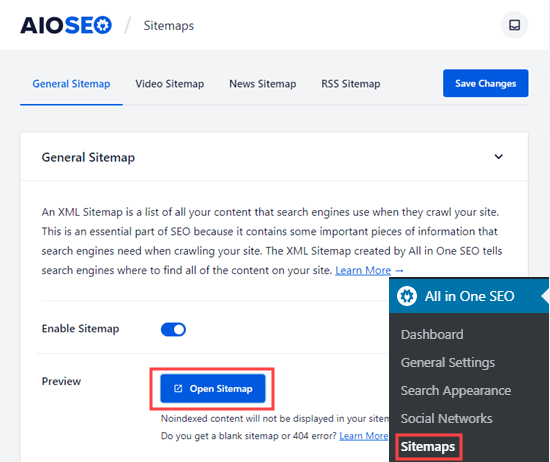 Sie werden dann den Sitemap-Index für Ihre Website sehen. Dieser verlinkt zu allen Sitemaps, die All in One SEO erstellt hat.
Sie werden dann den Sitemap-Index für Ihre Website sehen. Dieser verlinkt zu allen Sitemaps, die All in One SEO erstellt hat.
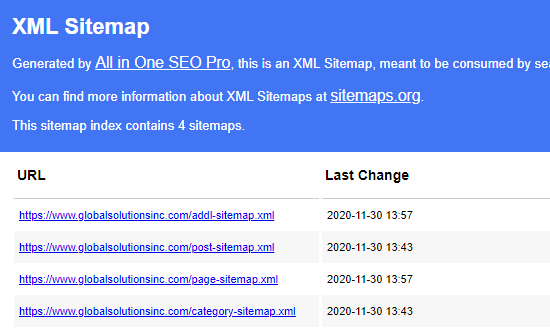 Hinweis: All in One SEO erstellt mehrere Sitemaps, weil es die beste Praxis ist, große Sitemaps aufzuteilen.
Hinweis: All in One SEO erstellt mehrere Sitemaps, weil es die beste Praxis ist, große Sitemaps aufzuteilen.
Durch die Verwendung verschiedener Sitemaps für verschiedene Arten von Inhalten werden Ihre Sitemaps schnell geladen und haben eine überschaubare Größe, auch wenn Ihre Website wächst. Bitte lassen Sie diese Seite geöffnet oder speichern Sie die Seiten-URL, da Sie sie später im Lernprogramm benötigen werden. Wenn Sie möchten, können Sie auf einen der Links klicken, um die Inhalte der einzelnen Sitemaps zu sehen. Hier ist die Sitemap für die Seiten auf unserer Demo-Website.
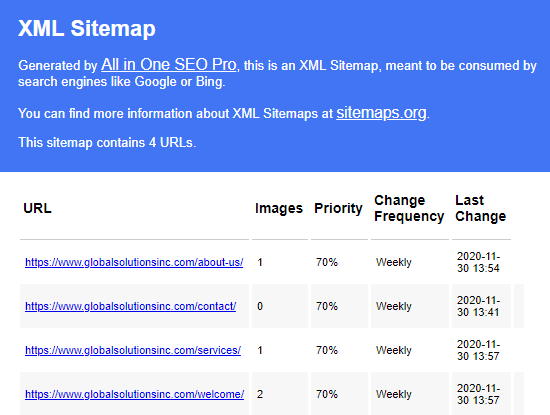 Hinzufügen Ihrer XML-Sitemap zur Google Search Console Nachdem Sie nun Ihre XML-Sitemap erstellt haben, besteht der nächste Schritt darin, Google zu helfen, sie schnell zu finden.
Hinzufügen Ihrer XML-Sitemap zur Google Search Console Nachdem Sie nun Ihre XML-Sitemap erstellt haben, besteht der nächste Schritt darin, Google zu helfen, sie schnell zu finden.
Am einfachsten geht das mit der Google Search Console. Melden Sie sich einfach in Ihrem Google Search Console-Konto an und klicken Sie dann auf den Link Sitemaps in der linken Symbolleiste: 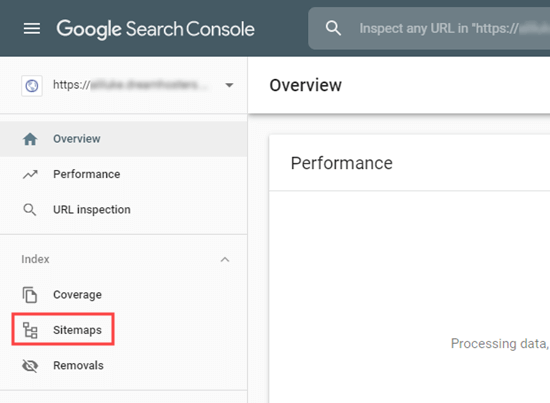 Hier hat Google Search Console Ihre Website-Domain bereits hinterlegt. Alles, was Sie tun müssen, ist,
Hier hat Google Search Console Ihre Website-Domain bereits hinterlegt. Alles, was Sie tun müssen, ist, sitemap.xml in das Feld einzugeben und auf die Schaltfläche Senden zu klicken. 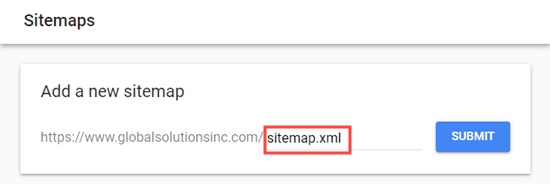 In der Search Console sollte eine Meldung erscheinen, die Sie darüber informiert, dass die Sitemap erfolgreich übermittelt wurde. Außerdem sehen Sie Ihre Website-Sitemap in der Liste "Eingereichte Sitemaps".
In der Search Console sollte eine Meldung erscheinen, die Sie darüber informiert, dass die Sitemap erfolgreich übermittelt wurde. Außerdem sehen Sie Ihre Website-Sitemap in der Liste "Eingereichte Sitemaps".
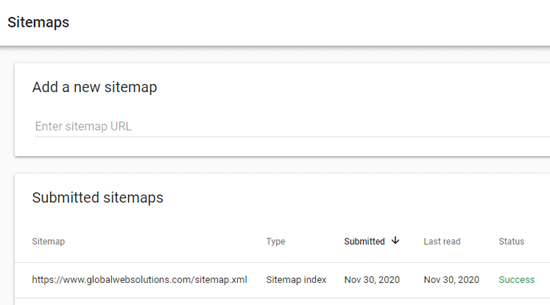
So melden Sie Ihre Website bei Bing, Yahoo und DuckDuckGo an
Google dominiert den Suchmaschinenmarkt mit satten 92% Marktanteil. Aber auch andere Suchmaschinen wie Bing, Yahoo und DuckDuckGo können eine wichtige Quelle für den Traffic auf Ihrer Website sein. Anmeldung Ihrer Website bei Bing, Yahoo und DuckDuckGo Um Ihre Website bei Bing anzumelden, müssen Sie sich bei den Bing Webmaster Tools anmelden.
Klicken Sie einfach auf die Schaltfläche Anmelden, um loszulegen. Melden Sie sich dann mit Ihrem Microsoft-, Google- oder Facebook-Konto an. Als nächstes werden Sie von Bing aufgefordert, Ihre Website hinzuzufügen.
Wir empfehlen, die Option "Website manuell hinzufügen" zu verwenden. Sie funktioniert zuverlässig und erfordert nicht, dass Sie Ihre Website mit Google Search Console verifiziert haben. Danach geben Sie einfach den Domainnamen (URL) Ihrer Website ein und klicken auf die Schaltfläche "Hinzufügen".
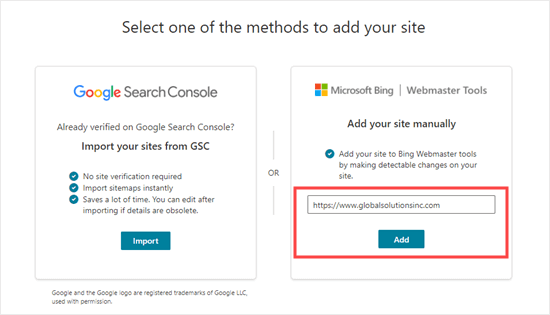
Als nächstes sehen Sie einige Optionen für Verifizierungsmethoden.
Klicken Sie zunächst auf die HTML-Meta-Tag-Methode. Daraufhin öffnen sich die Details. Klicken Sie dann auf die Schaltfläche "Kopieren", um den Meta-Tag zu kopieren.
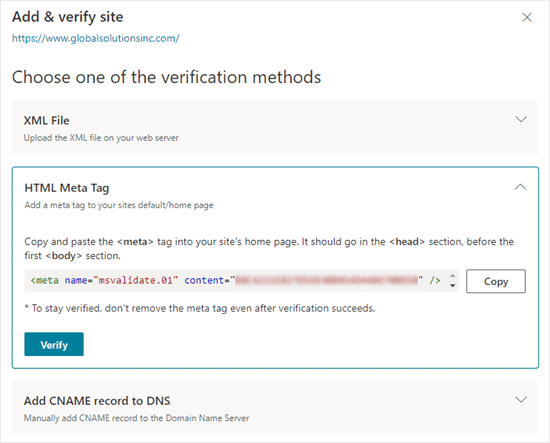 Der einfachste Weg, den Meta-Tag zu Ihrer Website hinzuzufügen, ist die Verwendung von All in One SEO. Gehen Sie in Ihrem WordPress-Dashboard zu All in One SEO " Allgemeine Einstellungen " Seite Webmaster-Tools
Der einfachste Weg, den Meta-Tag zu Ihrer Website hinzuzufügen, ist die Verwendung von All in One SEO. Gehen Sie in Ihrem WordPress-Dashboard zu All in One SEO " Allgemeine Einstellungen " Seite Webmaster-Tools
Klicken Sie dann auf die Option Bing Webmaster Tools.
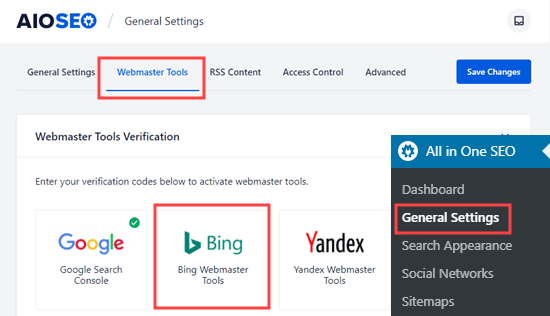 Daraufhin öffnet sich das Feld, in das Sie den Bing-Verifizierungscode eingeben können. Dies ist die lange Zeichenfolge aus Zahlen und Buchstaben, die den Inhaltswert im Bing-Meta-Tag bildet.
Daraufhin öffnet sich das Feld, in das Sie den Bing-Verifizierungscode eingeben können. Dies ist die lange Zeichenfolge aus Zahlen und Buchstaben, die den Inhaltswert im Bing-Meta-Tag bildet.
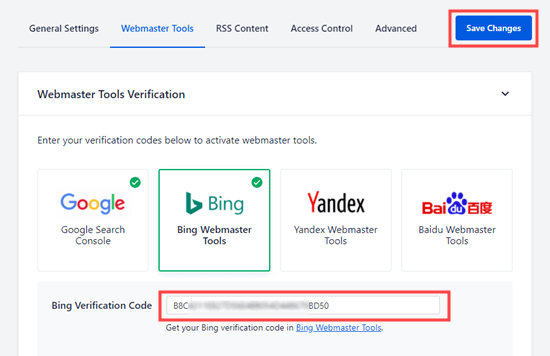 Alternativ können Sie auch das kostenlose Plugin " Insert Header and Footers " für WordPress installieren. Gehen Sie nach der Aktivierung auf die Seite Einstellungen " Kopf- und Fußzeilen einfügen in Ihrem WordPress-Admin Fügen Sie dann einfach den gesamten HTML-Meta-Tag in das Feld "Scripts in Header" ein.
Alternativ können Sie auch das kostenlose Plugin " Insert Header and Footers " für WordPress installieren. Gehen Sie nach der Aktivierung auf die Seite Einstellungen " Kopf- und Fußzeilen einfügen in Ihrem WordPress-Admin Fügen Sie dann einfach den gesamten HTML-Meta-Tag in das Feld "Scripts in Header" ein.
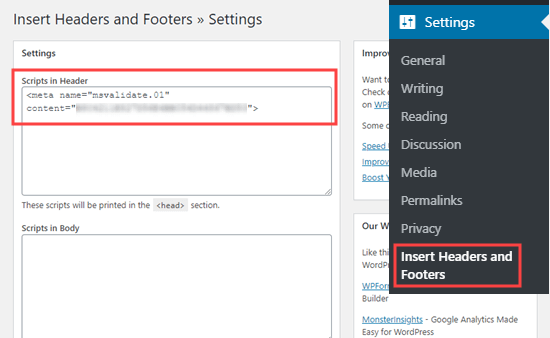 Vergessen Sie nicht, weiter unten auf der Seite auf die Schaltfläche "Speichern" zu klicken.
Vergessen Sie nicht, weiter unten auf der Seite auf die Schaltfläche "Speichern" zu klicken.
Danach müssen Sie zu den Bing Webmaster Tools zurückkehren und auf die Schaltfläche "Verify" klicken. Sie sollten eine Erfolgsmeldung sehen, die Sie darüber informiert, dass Ihre Website hinzugefügt wurde. Klicken Sie anschließend auf die Registerkarte Sitemaps in der linken Seitenleiste. Klicken Sie dann auf die Schaltfläche "Submit sitemap".
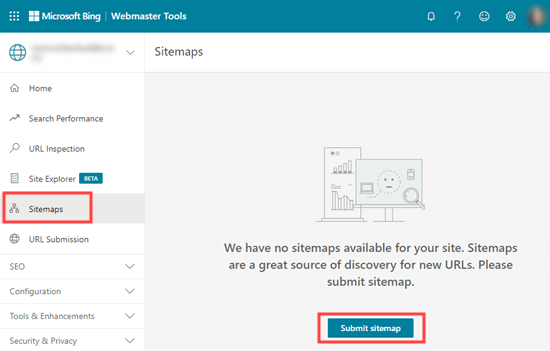 Sie müssen die URL des Sitemap-Index einfügen, den All in One SEO für Sie erstellt hat. Dies sollte Ihr Domainname mit
Sie müssen die URL des Sitemap-Index einfügen, den All in One SEO für Sie erstellt hat. Dies sollte Ihr Domainname mit sitemap.xml am Ende sein. Danach klicken Sie einfach auf die Schaltfläche "Senden".
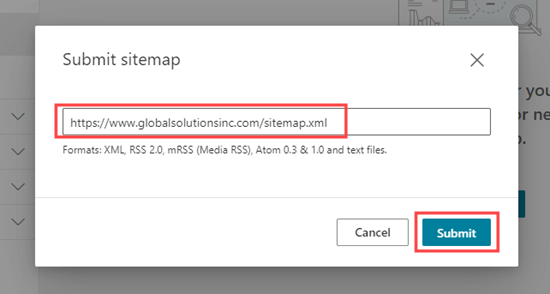 Sie sehen nun Ihre Sitemap in der Sitemap-Tabelle in den Bing Webmaster Tools.
Sie sehen nun Ihre Sitemap in der Sitemap-Tabelle in den Bing Webmaster Tools. 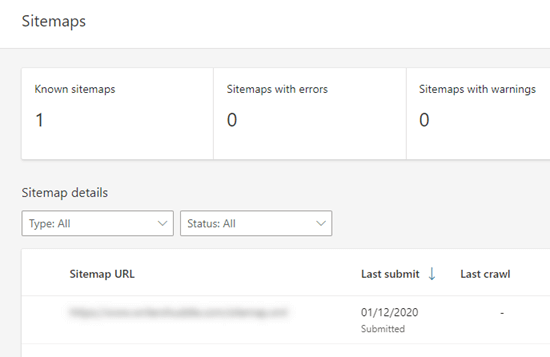 Ihre Website wird auch in den Suchergebnissen von Yahoo und DuckDuckGo angezeigt Nachdem Sie Ihre Website bei Bing angemeldet haben, wurde sie automatisch auch bei Yahoo angemeldet. DuckDuckGo nutzt ebenfalls die Suchergebnisse von Bing. Das heißt, wenn Sie Ihre Website bei Bing anmelden, wird sie auch bei DuckDuckGo indexiert.
Ihre Website wird auch in den Suchergebnissen von Yahoo und DuckDuckGo angezeigt Nachdem Sie Ihre Website bei Bing angemeldet haben, wurde sie automatisch auch bei Yahoo angemeldet. DuckDuckGo nutzt ebenfalls die Suchergebnisse von Bing. Das heißt, wenn Sie Ihre Website bei Bing anmelden, wird sie auch bei DuckDuckGo indexiert.
Wie Sie überprüfen können, ob Ihre Website indiziert wurde
Der einfachste Weg, um zu überprüfen, ob Ihre Website indiziert wurde, ist, einfach auf die Homepage der von Ihnen gewählten Suchmaschine zu gehen und site:ihr-name.com als Suchbegriff einzugeben. Für die WPBeginner Website würden wir site:wpbeginner.com in die Suchmaschine eingeben.
Wenn Ihre Seite indiziert wurde, dann sollten Sie eine Liste Ihrer Inhalte sehen. Ihre Homepage wird normalerweise ganz oben stehen.
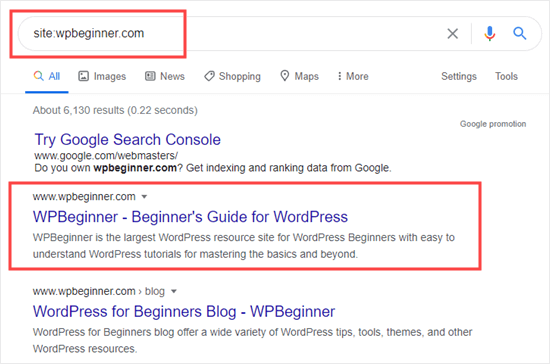 Dies funktioniert für alle gängigen Suchmaschinen, einschließlich Google, Yahoo, Bing und DuckDuckGo.
Dies funktioniert für alle gängigen Suchmaschinen, einschließlich Google, Yahoo, Bing und DuckDuckGo.
Es gibt keinen zusätzlichen Nutzen, wenn Sie einen Website-Anmeldeservice oder einen Suchmaschinen-Anmeldeservice verwenden. Sie berechnen Ihnen eine Premium-Gebühr für etwas, das kostenlos ist und das Sie selbst tun können. Noch wichtiger ist, dass diese Anmeldedienste Ihre Website möglicherweise bei spammigen Quellen anmelden, was der SEO Ihrer Website schaden kann.
Fehlersuche und FAQs zur Anmeldung Ihrer Website bei Suchmaschinen
Da WPBeginner die größte kostenlose WordPress-Ressourcenseite ist, haben wir so ziemlich jede Frage zu diesem Thema gehört.
Hier sind einige häufige Probleme und FAQs, die wir über die Anmeldung Ihrer Website bei Suchmaschinen hören.
1. Wie lange wird es dauern, bis meine Website in Suchmaschinen erscheint?
Es kann einige Tage oder mehrere Wochen dauern, bis Ihre Website in Suchmaschinen erscheint.
Es liegt an den Suchmaschinen, Ihre Website zu indizieren. Sie können Google oder eine andere Suchmaschine nicht dazu zwingen, Ihre Website schneller zu indizieren. Sie sollten jedoch unsere obigen Anweisungen befolgen, damit die Suchmaschinen Ihre Website so leicht wie möglich finden können.Backlinks zu Ihrer Website erhalten, kann dies ebenfalls dazu beitragen, den Prozess zu beschleunigen
2. Ich habe meine Website angemeldet, aber sie taucht nicht in den Suchmaschinen auf?
Prüfen Sie zunächst, ob Ihre Website für Suchmaschinen sichtbar ist. Gehen Sie in Ihrem WordPress-Admin auf die Seite Einstellungen " Lesen und stellen Sie sicher, dass das Kästchen "Suchmaschinen von der Indizierung dieser Website abhalten" nicht aktiviert ist
Deaktivieren Sie es einfach und klicken Sie dann auf die Schaltfläche "Änderungen speichern". Wenn diese Einstellung korrekt ist, dann müssen Sie einfach Geduld haben. Es kann etwa einen Tag dauern, bis die Google Search Console Ihre Sitemap verarbeitet hat.
3. Meine Website ist in den Suchmaschinen gelistet, aber ich bekomme keinen Traffic?
Wenn Sie keinen Traffic auf Ihre Website erhalten, dann könnte das daran liegen, dass sie in den Suchmaschinenergebnissen sehr niedrig rangiert.
Sie sollten All in One SEO verwenden, um detaillierte Empfehlungen über die SEO (Suchmaschinenoptimierung) Ihrer Website zu erhalten.
4. Wie kann ich meine Website kostenlos bei Suchmaschinen anmelden?
Alle Methoden, die wir oben behandelt haben, sind kostenlos.
Wir empfehlen, dass Sie nicht für die Anmeldung Ihrer Website bei Suchmaschinen bezahlen. Es ist kostenlos, Konten bei Google Search Console und Bing Webmaster Tools zu erstellen. Keiner von beiden verlangt Geld.
5. Wie finden Suchmaschinen meine Website?
Suchmaschinen verwenden automatisierte Software, um das Web ständig nach neuen Webseiten zu durchsuchen.
Diese Software wird oft genannt: Such-Bots, Web-Crawler oder Spider. Der Prozess der Suche nach neuen Seiten wird "Crawling" genannt. Der Web-Crawler geht die Links durch, um neue Seiten zu finden.
Aus diesem Grund ist eine XML-Sitemap so wichtig. Sie enthält Links zu allen Inhalten auf Ihrer Website und Informationen über diese, die der Web-Crawler verstehen kann.
6. Gibt es eine Submissions-Site-Liste, die ich verwenden kann?
Sie müssen sich nicht darum kümmern, sich bei vielen Suchmaschinen anzumelden.
Die wichtigste ist Google. Sobald Sie Ihre Website bei Google angemeldet haben, ist es eine gute Idee, sie auch bei Bing anzumelden. Dies hilft auch Yahoo und DuckDuckGo, Ihre Seite zu finden.
Die anderen Suchmaschinen, bei denen Sie sich anmelden sollten, sind lokale Suchmaschinen.
7. Wie kann ich den Website-Traffic von Suchmaschinen verfolgen?
Der einfachste Weg, Suchmaschinen-Traffic zu verfolgen, ist die Verwendung von MonsterInsights.
Es ist das beste Google Analytics Plugin für WordPress und erlaubt Ihnen zu sehen, woher Ihre Nutzer kommen, welche Seiten sie sich ansehen und was sie tun, während sie auf Ihrer Website sind.
Wir hoffen, dass dieser Artikel Ihnen geholfen hat, zu erfahren, wie Sie Ihre Website bei Suchmaschinen anmelden.